Nachdem ein Autodesk Docs-Projekt für die Verwendung verbundener Support-Dateien eingerichtet wurde, können Sie die Pfade dieser Einstellungen festlegen oder ändern. Die Pfade werden in der Reihenfolge durchsucht, in der sie aufgelistet sind. Wenn dieselbe Datei in mehreren Ordnern gefunden wird, wird die erste gefundene Instanz verwendet. Die Einstellungen unter Projekteinstellungen haben Vorrang vor Meine Einstellungen und dann Klassische AutoCAD-Einstellungen.
- Navigieren Sie im Autodesk Docs-Projekt zu einer Zeichnung, deren Pfadeinstellungen für verbundene Support-Dateien Sie ändern möchten, und öffnen Sie diese.
- Klicken Sie bei geöffneter Zeichnungsdatei mit der rechten Maustaste in den Zeichenbereich, und wählen Sie Optionen.
- Erweitern Sie im Dialogfeld Optionen auf der Registerkarte Dateien den Knoten Projekteinstellungen.
Wenn der Knoten Projekteinstellungen nicht sichtbar ist, wurden möglicherweise keine verbundenen Support-Dateien für das Projekt eingerichtet. Informationen zum Einrichten von verbundenen Support-Dateien finden Sie unter So richten Sie ein Autodesk Docs-Projekt zur Verwendung verbundener Support-Dateien ein.
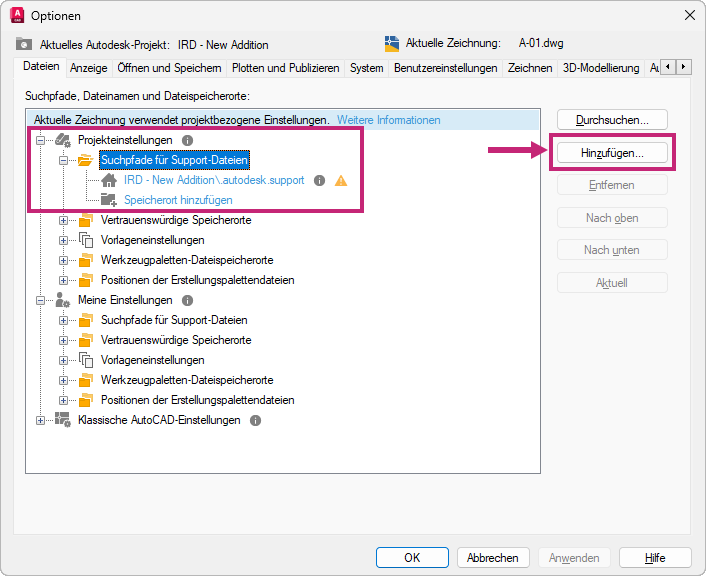
- Erweitern Sie unter Projekteinstellungen die Einstellungsknoten, um die aktuell zugewiesenen Pfade anzuzeigen.
- Führen Sie bei erweitertem Einstellungsknoten einen der folgenden Schritte aus:
- Wählen Sie einen Knoten aus, und klicken Sie auf Hinzufügen, um der Einstellung einen neuen Pfad hinzuzufügen.
- Doppelklicken Sie auf einen Pfad unter einer Einstellung, um dessen Position zu ändern.
- Navigieren Sie zu einem Ordner- oder Dateispeicherort im Autodesk Docs-Projekt, und klicken Sie auf Öffnen.
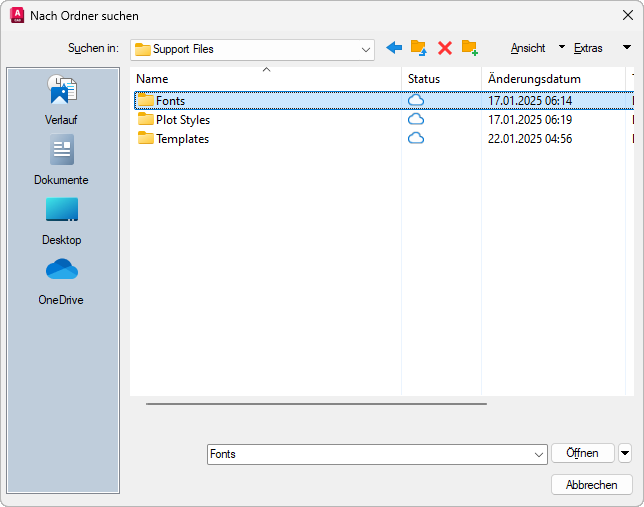
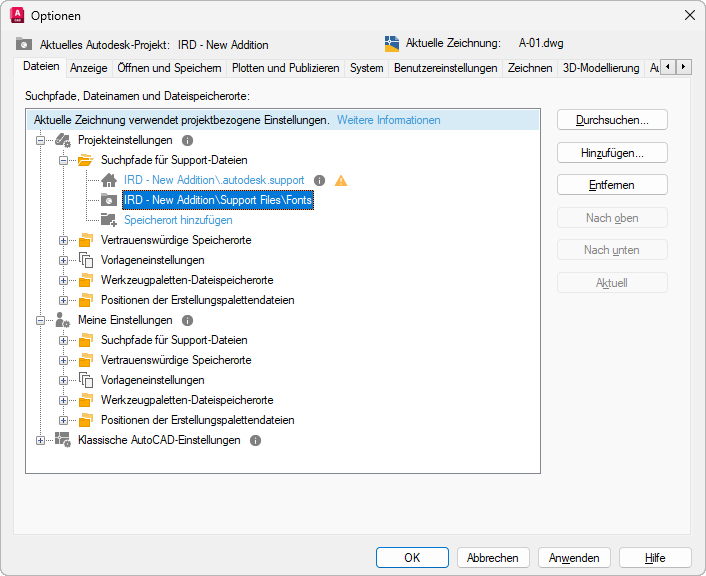
- Fügen Sie weitere Pfade für die einzelnen Einstellungen hinzu, und ändern Sie sie nach Bedarf.
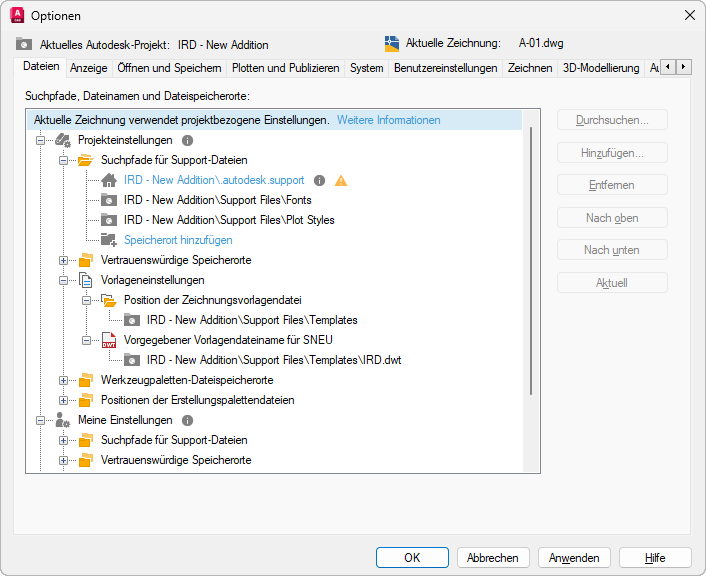
- Klicken Sie auf Anwenden, um die Pfadeinstellungen im Projekt zu speichern.
- Ändern Sie optional die Pfadeinstellungen unter den Knoten Meine Einstellungen und Klassische AutoCAD-Einstellungen.
- Klicken Sie auf OK, um die weiteren Änderungen an den Pfadeinstellungen zu bestätigen, und schließen Sie das Dialogfeld Optionen.